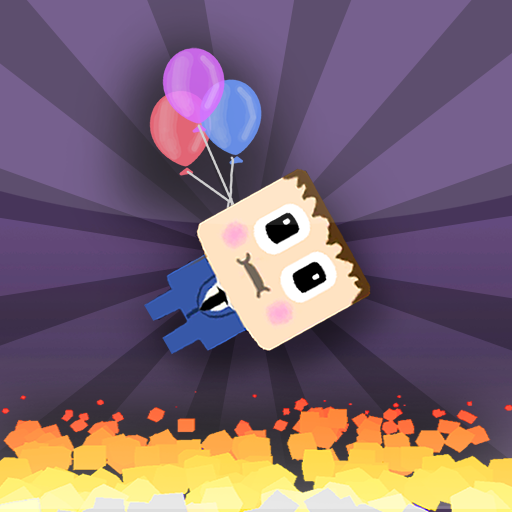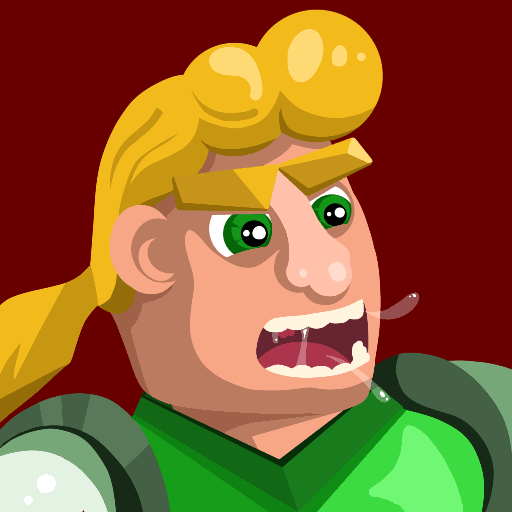วิธีเปิดใช้งาน SSH บนดาดฟ้าไอน้ำ
คู่มือนี้อธิบายวิธีการเปิดใช้งานและใช้ SSH บนดาดฟ้า Steam ของคุณสำหรับการเข้าถึงไฟล์จากระยะไกล โหมดเดสก์ท็อปของ Steam Deck มีมากกว่าการเล่นเกมและการเข้าถึงไฟล์ระยะไกลเป็นคุณสมบัติที่มีค่า
เปิดใช้งาน SSH บนดาดฟ้าไอน้ำของคุณ
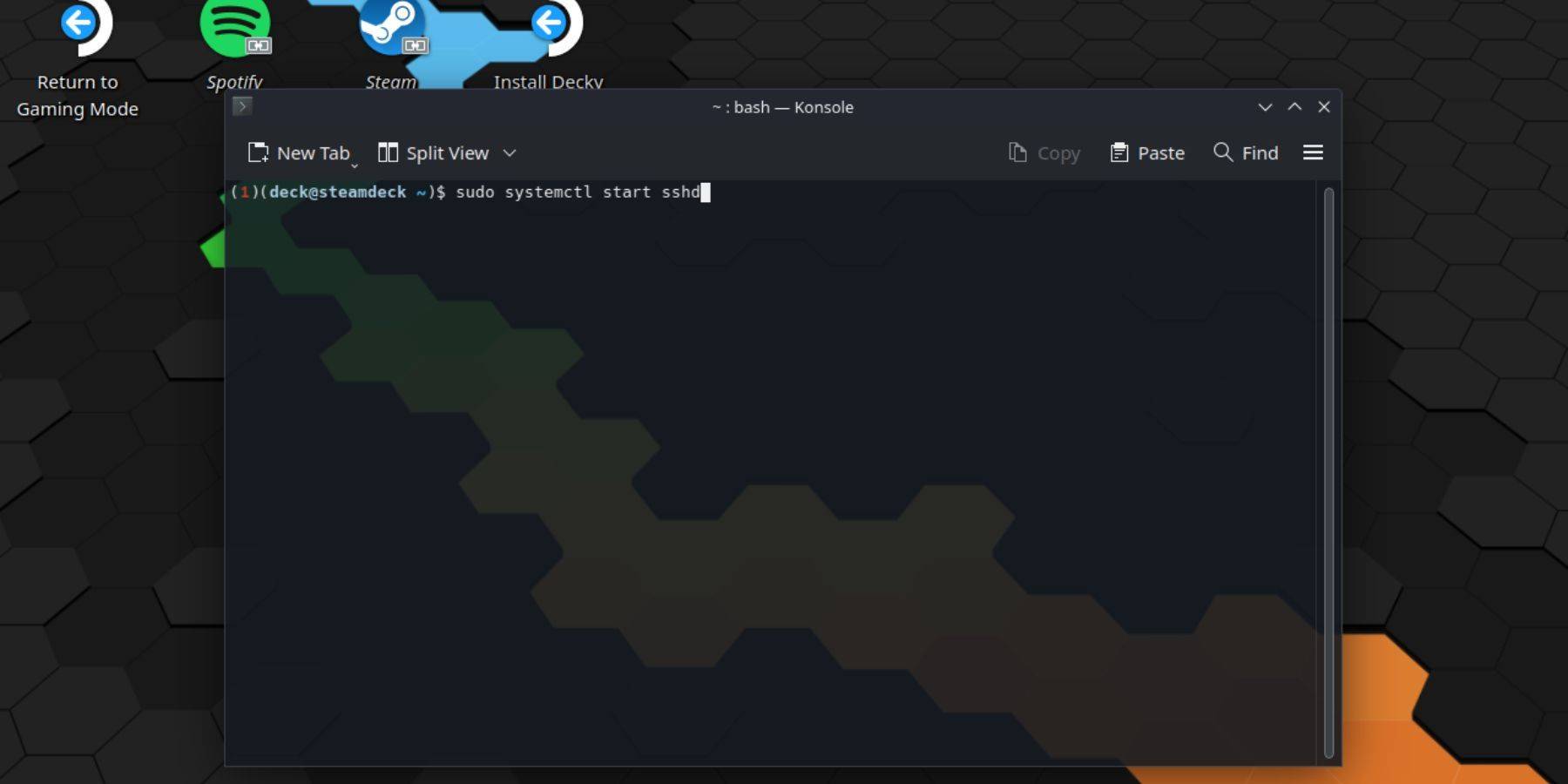 ทำตามขั้นตอนเหล่านี้เพื่อเปิดใช้งาน SSH:
ทำตามขั้นตอนเหล่านี้เพื่อเปิดใช้งาน SSH:
- พลังบนดาดฟ้าไอน้ำของคุณ
- เข้าถึงเมนู Steam จากนั้นนำทางไปยัง `การตั้งค่า> ระบบ> การตั้งค่าระบบ> เปิดใช้งานโหมดนักพัฒนาซอฟต์แวร์ '
- กลับไปที่เมนู Steam และเลือก `Power> สลับไปที่ Desktop Mode '
- เปิด Konsole จากเมนูเริ่มต้น
- ตั้งรหัสผ่าน (ถ้าคุณยังไม่ได้) โดยใช้คำสั่ง:
passwd - เปิดใช้งาน SSH โดยใช้คำสั่ง:
sudo systemctl เริ่มต้น SSHD - เพื่อให้แน่ใจว่า SSH เริ่มต้นโดยอัตโนมัติหลังจากรีบูตให้ใช้คำสั่ง:
sudo systemctl เปิดใช้งาน SSHD - ตอนนี้คุณสามารถเข้าถึงดาดฟ้า Steam จากระยะไกลโดยใช้ไคลเอนต์ SSH ของบุคคลที่สาม
สำคัญ: หลีกเลี่ยงการแก้ไขหรือลบไฟล์ระบบเพื่อป้องกันการทุจริตของระบบปฏิบัติการ
ปิดการใช้งาน SSH บนดาดฟ้าไอน้ำของคุณ
เพื่อปิดการใช้งาน SSH:
- เปิด konsole จากเมนูเริ่ม
- ใช้
sudo systemctl ปิดการใช้งาน sshdเพื่อป้องกันไม่ให้ SSH เริ่มต้นใหม่โดยอัตโนมัติในการรีบูตหรือsudo systemctl หยุด sshdเพื่อหยุดบริการ SSH ทันที
เชื่อมต่อกับดาดฟ้าไอน้ำของคุณผ่าน SSH
 หลังจากเปิดใช้งาน SSH ให้ใช้แอปพลิเคชันของบุคคลที่สามเช่น Warpinator เพื่อการถ่ายโอนไฟล์ได้ง่าย ติดตั้ง warpinator ทั้งบนดาดฟ้า Steam และพีซีของคุณจากนั้นเปิดใช้งานบนอุปกรณ์ทั้งสองพร้อมกันสำหรับการถ่ายโอนไฟล์ลากและวางอย่างง่าย
หลังจากเปิดใช้งาน SSH ให้ใช้แอปพลิเคชันของบุคคลที่สามเช่น Warpinator เพื่อการถ่ายโอนไฟล์ได้ง่าย ติดตั้ง warpinator ทั้งบนดาดฟ้า Steam และพีซีของคุณจากนั้นเปิดใช้งานบนอุปกรณ์ทั้งสองพร้อมกันสำหรับการถ่ายโอนไฟล์ลากและวางอย่างง่าย
อีกทางเลือกหนึ่งหากคุณใช้พีซี Linux ให้เปิดตัวจัดการไฟล์ของคุณและป้อน SFTP://deck@steamdeck ในแถบที่อยู่ คุณจะได้รับแจ้งสำหรับรหัสผ่านที่คุณตั้งไว้ก่อนหน้านี้

-
1

Sakamoto Puzzle คลี่คลายในญี่ปุ่น
Jan 27,2025
-
2

Roblox King Legacy: รหัสเดือนธันวาคม 2024 (อัปเดต)
Dec 24,2024
-
3

Apex Legends มีจำนวนผู้เล่นลดลงเรื่อยๆ
Dec 30,2024
-
4

Slither แข่งขันและอยู่ได้นานกว่าคู่ต่อสู้ของคุณในเกมใหม่ Snaky Cat
Feb 26,2025
-
5

Alien: Romulus 'recide' Ian Holm CGI ที่น่ากลัวสำหรับการเปิดตัวที่บ้าน แต่แฟน ๆ ยังคงคิดว่ามันค่อนข้างแย่
Mar 03,2025
-
6

ROBLOX: รับรหัส "Squid Game" พิเศษซีซั่น 2 สำหรับรางวัลมหากาพย์
Feb 20,2025
-
7
![[ฤดูอาร์เคนมาถึง Torchlight: Infinite]](https://img.68xz.com/uploads/87/173654282367818a67955c0.jpg)
[ฤดูอาร์เคนมาถึง Torchlight: Infinite]
Jan 29,2025
-
8

Marvel Rivals เปิดตัว Midtown Map Update
Feb 02,2025
-
9

Call Of Duty: Black Ops 6 ยืนยันวันทดสอบเบต้าแล้ว
Jan 05,2025
-
10

Roblox: รหัสอะนิเมะ Auras RNG (มกราคม 2025)
Feb 05,2025
-
การดาวน์โหลด

Magnet Hero
การกระทำ / 45.6 MB
อัปเดต: Feb 11,2025
-
การดาวน์โหลด

Bulma Adventure 2
ไม่เป็นทางการ / 57.55M
อัปเดต: Mar 09,2024
-
การดาวน์โหลด
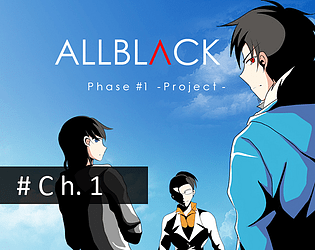
ALLBLACK Ch.1
บทบาทการเล่น / 54.00M
อัปเดต: Oct 25,2024
-
4
Love and Deepspace Mod
-
5
Mr.Billion: Idle Rich Tycoon
-
6
Escape game Seaside La Jolla
-
7
Raising Gang-Girls:Torment Mob
-
8
Rusting Souls
-
9
!Ω Factorial Omega: My Dystopian Robot Girlfriend
-
10
Brawl Box Stars Simulator